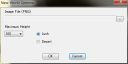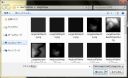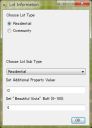|
|||
| 起動から新規ワールドでの道路と区画の敷設までを解説します。 | |||
| 左上メニューの「File」から、「New World」をクリック。開いた窓の「...」となっているボタンをクリックして「Height
map(ハイトマップ)」と呼ばれる画像を選択します。 この画像で、ワールドの基本的な大きさや地形の輪郭を決定します。 ワールドの大きさは、 ・tiny=256x256 ・small=512x512 ・medium=1024x1024 ・large=2048x2048 となっています。※リバービューがlargeサイズだそうです。サンセットバレーも同じ? その他の項目。 ・「Maximum Height」ワールドの最大標高。 ・「Lush」=緑地 、「Desert」=砂地 この項目は地面のタイプを決めます。地形をペイントする際に違いがあるそうです。
今回は「TinyFlatMap_100」を選択。 |
|||
平坦なマップです。では早速道路を敷いて見ましょう。 |
|||
| まず作業しやすいように画面上に並ぶアイコン(utilites)の左から6番目、碁盤の目のようになったボタンをクリックして、グリッドを表示します。 画面左側に並ぶ「world Layer」「Metadate」「Property browser」と書かれた3つの窓は右上にあるピンのようなマークを押すことで非表示にすることもできます。 次に「Roads and Trees」と書かれたタブの左から3番目、道路の上にハンマーが書かれたボタンを押します。「Road tool」と書かれた窓が開くので、「Place Road」を押してから道路を敷き始める地点の地面をクリックします。ここが始点となるのでカーソルを動かし、終点にしたい位置で再度クリックします。 敷いた道路を消したいときは、「utilites」タブの一番左の矢印アイコンを押した後、消したい道路をクリックして選択状態にしてからキーボードのDeleteキーを押します。
その他の細かい操作法などは分かりません。ゴメンナサイ。 |
|||
| 次は建物を建てるための区画の設置です。 区画やオブジェクトを設置するためにはレイヤー(Layer)を作る必要があります。 「フォルダーを作ってファイルを収納する」感覚でしょうか。区画やオブジェクトはレイヤー単位で管理され、複数のレイヤーに分けて設置することで整理しやすくなります。 ※必ずしも「1レイヤーに1区画(1つのオブジェクト)」にする必要はありません。私の場合、区画は大体「1レイヤーに1区画」にしていますが、オブジェクトは「樹木」や「街灯」の括りで管理するようにしています。 「world Layer」窓を開き、「world Layer」の文字の上でマウス右クリック、「Add Layer」クリック。これで下に「Layer_1」が追加されるはずです。 次にLayer_1の文字の上でマウス右クリック、「Make Layer active」をクリック。Layer_1の文字が太字になればOK。 レイヤーをアクティブにすることで、そのレイヤーに区画やオブジェクトを設置できるようになります。
|
|||
| 次はいよいよ区画の設置です。 画面上の「Lots」タブをクリックし、家にプラスマークがついたアイコンをクリック。 道路を敷いたときと同じく、最初にクリックした位置を始点にして終点までカーソルを持って行きクリックすることで設置できます。 区画のサイズは設置中に画面右下に表示されるので、好きなサイズになるようにカーソルを動かして調整してください。
無事設置し終わると下のような窓が開きます。
「Choose Lot sub Type」項目についてはよく分からないのですが、「Community」の場合は可能な限り置く予定の区画タイプに合わせるようにしています。 下2つの項目は完全にわかりません。ごめんなさい。 「OK」を押して設置完了です。 実際に建物を建てるには、画面上「utilites」タブの左から7番目アイコン(Edit in Game)アイコンを押してシムズ3を起動し、ゲーム内で建築してください。※この際にワールドを保存することになりますが、一度保存してあれば以降はEdit in Gameを押しても保存画面は出ません。CAWも起動したままにする方がよいでしょう。 建築したあとはセーブして、ゲームを終了。再びCAWに戻れば、CAW内でも建物が反映されているはずです。 |
|||
| 作ったワールドを保存する方法は、画面左上メニューのfile>Saveで上書き保存(「Save
As」でファイル名をつけて保存)保存が成功したという窓が出たら保存完了です。 長すぎるファイル名だと「長すぎるよ!」と怒られます(笑)短くしましょう。 |
|||
| 作ったワールドをゲーム内で使えるようにするには、画面左上メニューのfile>Select
World to Export、 ファイルを選んで開くを押せば「.sims3pack」ファイルがエクスポートされます。 エクスポートされたファイルは、シムズ3フォルダの中のExportsフォルダにあるのでそれをDownloadsフォルダに移動させ、ゲーム起動。ランチャーからインストールを行えば新規ゲーム時に選択出来るようになります。 |